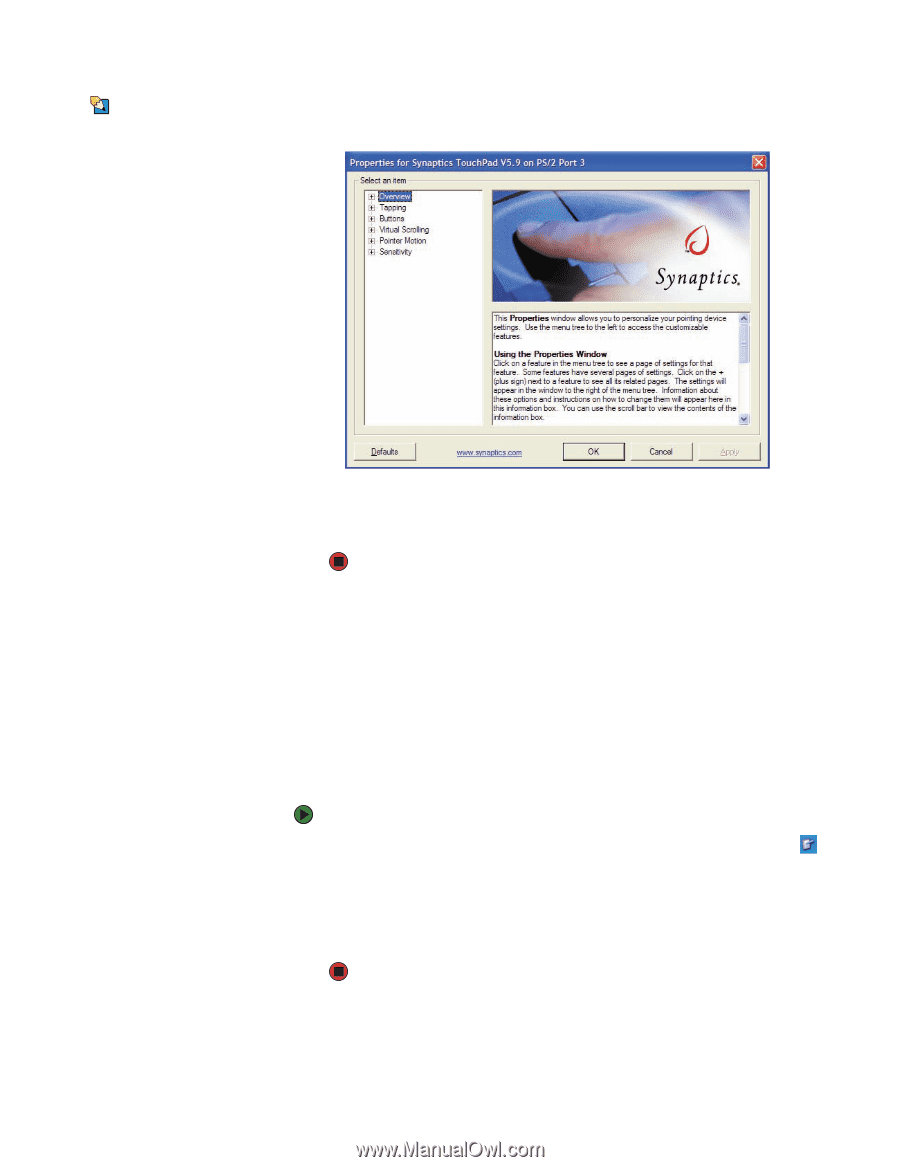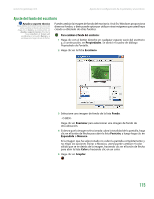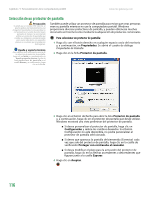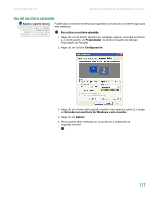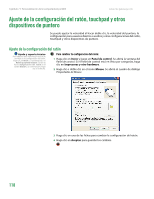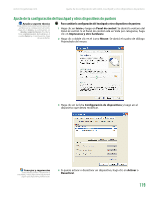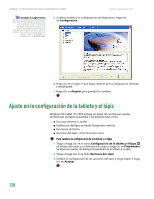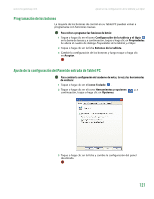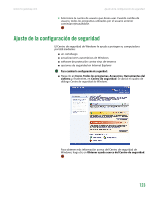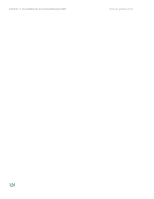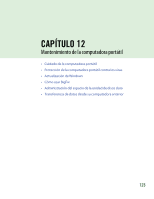Gateway MX6936m 8511192 - GUIA DEL USUARIO Computadora Gateway - Page 127
Ajuste en la configuración de la tableta y el lápiz
 |
View all Gateway MX6936m manuals
Add to My Manuals
Save this manual to your list of manuals |
Page 127 highlights
Capítulo 11: Personalización de la computadora portátil www.mx.gateway.com Consejos y sugerencias Tal vez su computadora portátil tenga el touchpad EZ Pad configurado para hacer clic solamente con los botones del touchpad. Usted puede cambiar esta función para que le permita tocar el touchpad y así simular el clic con el botón derecho. Para utilizar el touchpad de esta manera, haga clic en Tocar y, a continuación, en Activar tocar. 5 Si desea modificar la configuración del dispositivo, haga clic en Configuración. 6 Haga clic en el signo + que figura delante de la configuración deseada y modifíquela. 7 Haga clic en Aceptar para guardar los cambios. Ajuste en la configuración de la tableta y el lápiz Windows XP Tablet PC 2005 incluye un panel de control para ajustar preferencias del lápiz, la pantalla y los botones tales como: ■ Uso para diestros o zurdos ■ Calibración del lápiz en modo horizontal y vertical ■ Funciones de botón ■ Acciones del lápiz, como tocar dos veces Para cambiar la configuración de la tableta y el lápiz 1 Toque o haga clic en el icono Configuración de la tableta y el lápiz en la barra de tareas y, a continuación, toque o haga clic en Propiedades. Se abrirá el cuadro de diálogo Propiedades de la tableta y el lápiz. 2 Toque o haga clic en la ficha Opciones del lápiz. 3 Cambie la configuración de las opciones del lápiz y luego toque o haga clic en Aceptar. 120